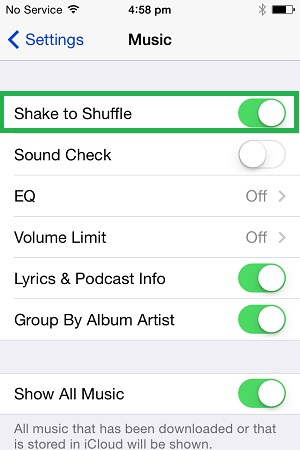修復“iPhone 自行播放音樂”的無憂方法 [2022]
“即使我沒有打開 Apple Music 應用程序,我的 iPhone 也會自動開始播放音樂。 如何阻止我的 iPhone 7 自行播放音樂?”
當我讀到一位關注的 iPhone 7 用戶最近發布的這個問題時,我意識到這也是其他幾個人面臨的一個真正的問題。 儘管最新的 iPhone 型號提供了一些最先進的功能,但它們可能會讓一些用戶不知所措。 例如,在使用手機時,您可能會遇到 iPhone 自己播放音樂——即使後台沒有運行音樂應用程序也是如此。 好消息是,如果你採取正確的方法,這個問題很容易解決。 在這裡,我列出了 10 種不同(和智能)的 iPhone 播放音樂解決方案。

第 2 部分:解決任何軟件問題 DrFoneTool – 系統修復 (iOS)
很多時候,與不需要的軟件相關的問題可能會導致您的 iPhone 出現故障。 例如,您的設備可能已損壞或在過時的固件版本上運行。 這可能會導致 iPhone 自行播放音樂、設備無響應、手機陷入重啟循環等問題。

DrFoneTool – 系統修復 (iOS)
- 修復各種iOS系統問題,如恢復模式,白色Apple徽標,黑屏,啟動時循環等。
- 修復其他 iPhone 錯誤和 iTunes 錯誤,例如 iTunes 錯誤 4013、錯誤 14、iTunes 錯誤 27、iTunes 錯誤 9 等。
- 只修復你的iOS正常,完全沒有數據丟失。
- 適用於所有型號的 iPhone、iPad 和 iPod touch。
- 全面支持 iPhone X / 8 (Plus)/ iPhone 7(Plus)/ iPhone6s(Plus)、iPhone SE 和最新的 iOS 14!

幸運的是,在 DrFoneTool – 系統修復 (iOS),您可以解決與您的 iPhone 相關的所有這些問題。 它是一個完整的 iOS 系統修復應用程序,可以修復各種次要和主要的 iPhone 問題,而不會對設備造成任何傷害。 不僅如此,它甚至會在升級時保留系統上的現有數據。 要修復 iPhone 自行開始播放音樂而不會丟失任何數據,請按照下列步驟操作:
步驟二 拿一根有效的閃電電纜,將您的 iPhone 連接到您的 Mac 或 Windows 計算機。 檢測到您的 iDevice 後,啟動 DrFoneTool 工具包並轉到“系統修復”部分。

步驟二 在“iOS 修復”部分下,您可以看到列出的兩種模式——標準模式和高級模式。 這裡推薦使用標準模式,因為它可以修復 iPhone 上的所有小問題而不會丟失任何數據。

步驟二 要進一步操作,您需要通過與設備相關的應用程序驗證獲取的信息。 只需確保設備型號和系統版本正確,然後單擊“開始”按鈕即可。

步驟二 坐下來等待幾分鐘,因為應用程序會為您的設備下載適當的 iOS 固件並進行驗證。

步驟二 而已! 現在您只需單擊“立即修復”按鈕並等待應用程序將重新啟動您的 iPhone 沒有任何問題。

最後,您可以安全地移除您的設備並測試 iPhone 是否仍會自行播放音樂。 如果需要,您還可以嘗試使用高級模式修復手機 – 這是一種更強大的模式,但也會刪除設備上的現有數據。
第 3 部分:停止在後台運行的應用程序
可能有太多的應用程序在後台運行,播放某種音樂。 有時,即使是社交應用程序也可以做到這一點。 當我意識到我的 iPhone 開始自己播放音樂時,我發現 Instagram 是罪魁禍首。 在看 Instagram 故事時,我去了 iPhone 的家,但應用程序一直在後台運行,播放一些東西。 要修復iPhone自行播放音樂,您可以通過以下方式強制退出應用程序:
步驟二 要關閉後台運行的應用程序,您需要啟動應用程序切換器。 如果您的手機有主頁按鈕,那麼只需快速雙擊它即可。

步驟二 對於沒有 Home 按鈕的設備 – 點擊屏幕底部以進行手勢控制,然後輕輕向上滑動直到屏幕的一半左右。
步驟二 而已! 這將在您的手機上啟動應用程序切換器。 只需向上滑動所有應用程序卡或點擊紅色圖標即可關閉所有應用程序在後台運行。

第 4 部分:退出音樂應用程序
在大多數情況下,iPhone 自己播放音樂的原因是設備上的音樂應用程序。 無論您使用的是任何第三方應用程序還是 Apple 的原生音樂應用程序,它都可以在後台繼續運行。 因此,您必須手動關閉應用程序以確保它不會繼續自行播放。
步驟二 只需轉到設備上的音樂應用程序,然後點擊暫停 (||) 圖標即可停止播放音樂。 現在,點擊後退按鈕或主頁以關閉應用程序。
步驟二 如果您想關閉應用程序在後台運行,則只需啟動應用程序切換器。 之後,您可以向上滑動應用卡或點擊關閉按鈕退出它。
步驟二 另外,鎖定設備並檢查應用程序是否仍在播放音樂。 如果它仍然處於活動狀態,那麼您可以在鎖定屏幕上看到它的預覽。 您只需點擊此處的暫停圖標即可阻止 iPhone 7/8/X 自行播放音樂。

第 5 部分:重置應用程序設置
這是解決 iPhone 本身播放音樂問題的另一個簡單而有效的解決方案。 由於我們無法單獨清除 iPhone 上的應用程序緩存,我們仍然可以重置它。 例如,如果您使用的是默認的 Apple Music 應用,那麼您可以禁用其 iCloud 同步並通過以下方式重新登錄您的帳戶。
步驟二 首先,解鎖您的設備並轉到其設置 > 音樂並禁用“iCloud 音樂庫”選項。 稍等片刻,再次打開音樂庫功能。

步驟二 隨後,啟動音樂應用程序,訪問您的個人資料,然後向下滾動以退出應用程序。
步驟二 關閉在後台運行的音樂應用程序,然後再次啟動它。 現在,返回您的帳戶並在應用程序上再次登錄您的 Apple ID。

第 6 部分:刪除音樂應用程序並重新安裝
除了 Apple Music,Spotify、Pandora、YouTube Music 等第三方應用程序似乎也可能出現故障。 因此,修復 iPhone 自行播放音樂的最簡單方法就是重新安裝應用程序。 這不僅可以解決問題,還可以重置和更新應用程序。
步驟二 轉到 iPhone 的主頁並按住應用程序圖標 – 這將使所有應用程序圖標擺動。
步驟二 點擊應用圖標頂部的刪除按鈕並確認您選擇卸載該應用。 您也可以轉到 iDevice 的設置來卸載該應用程序。

步驟二 卸載應用程序後,重新啟動設備,然後轉到其 App Store。 從這裡,您可以查找已刪除的音樂應用程序並重新安裝。

第 8 部分:在 iPhone 上強制重啟
強制重啟是解決 iOS 設備任何小問題的最佳方法之一。 由於這將重置其當前的電源週期,因此也稱為軟重置。 您的設備將通過清除其緩存啟動,並將保留所有現有數據或保存的設置。 要修復 iPhone 自行播放音樂,您需要應用以下組合鍵並強制重啟設備。
適用於 iPhone 8 及更高版本
首先,快速按下音量調高鍵,一旦鬆開,然後快速按下音量調低按鈕。 依次按住 iPhone 上的側鍵並保持一段時間,直到設備重新啟動。

對於iPhone 7和7 Plus
只需同時按下電源(喚醒/睡眠)鍵和降低音量按鈕。 繼續按住兩個鍵 10-15 秒,然後在設備重新啟動後鬆開。

適用於 iPhone 6s 及更早版本
當您的設備正在運行時,同時按下 Home 鍵和電源鍵。 按住兩個鍵並在屏幕上出現 Apple 標誌時鬆開它們。

第 10 部分:更換有故障的耳機/AirPods
最後但並非最不重要的一點是,您的耳機或 AirPods 可能存在問題。 大多數耳機都具有暫停/恢復播放或轉到下一個/上一個曲目的功能。 如果耳機出現故障,那麼您的 iPhone 可能會自行播放音樂。 要檢查這一點,只需斷開耳機或 AirPods 與您的設備的連接,或者將其與另一副耳機一起使用。
這使我們結束了有關如何修復 iPhone 開始自行播放音樂的廣泛指南。 如您所見,我列出了各種專家解決方案來阻止 iPhone 自行播放音樂問題。 當我遇到這個問題時,我接受了 DrFoneTool – 系統修復 (iOS) 它立即解決了這種情況。 由於該應用程序非常易於使用,因此任何人都可以在沒有任何技術知識的情況下自行嘗試。 也可以隨意嘗試,並確保將工具放在手邊,因為它可以在緊急情況下挽救一天。
最新文章